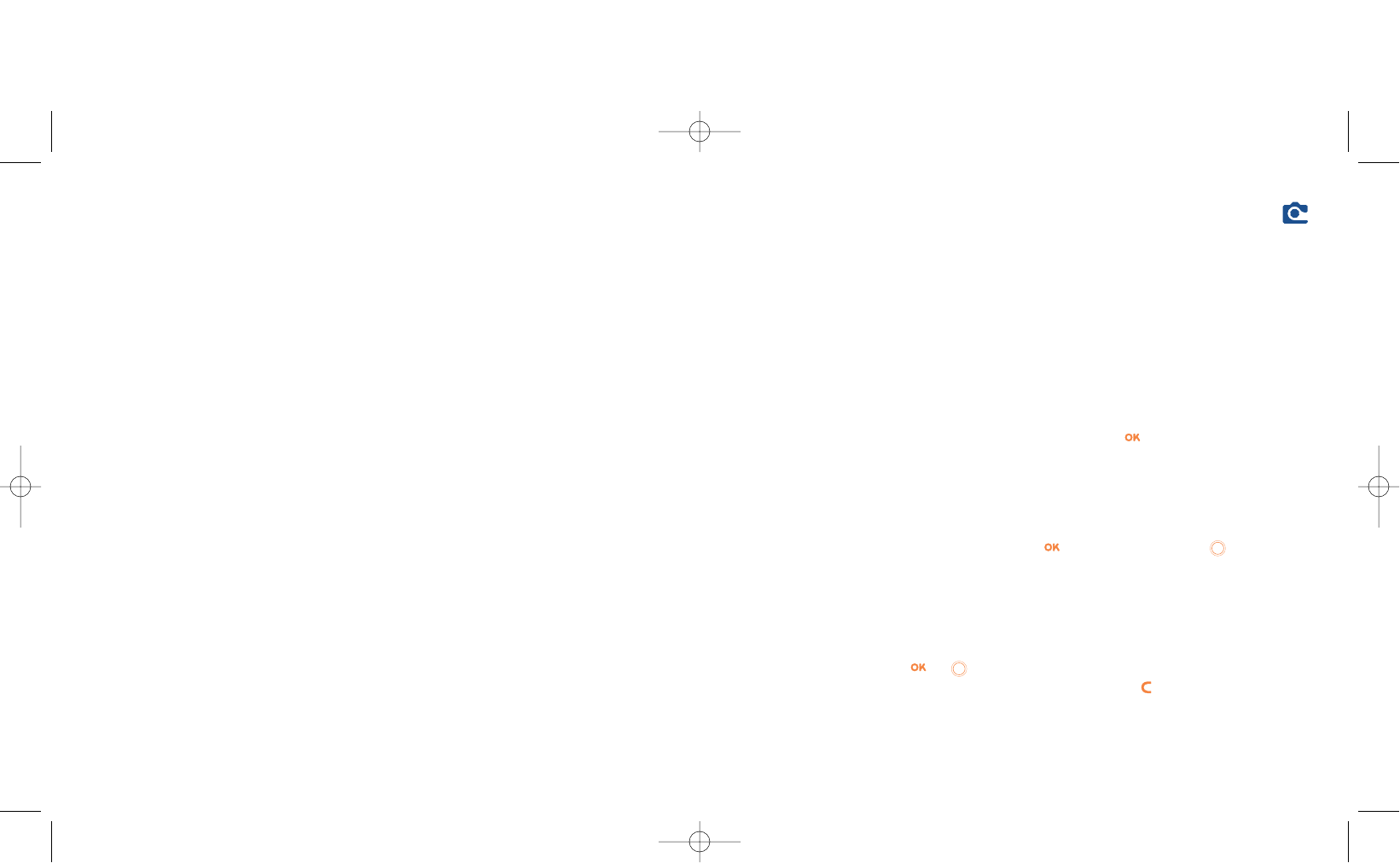72
13
Camera (alleen One Touch 735) ........................
Uw toestel beschikt over een camera waarmee u op elk moment foto’s kunt maken van situaties,
landschappen, vrienden, familie enz.. U kunt deze foto’s opslaan in uw “Multimedia album”. U kunt ook een
van uw foto’s gebruiken om:
- ze naar uw vrienden te sturen in een multimediabericht (MMS), naar een ander mobiel toestel of naar een
e-mailadres (zie pag. 36).
- het welkomstscherm aan uw eigen smaak aan te passen (zie pag. 43),
- de Aan/Uit-schermen aan uw eigen smaak aan te passen (zie pag. 45),
- de foto te koppelen aan een contactpersoon uit uw telefoonboek (zie pag. 25),
-foto’s een persoonlijk tintje te geven (rand of stempels toevoegen, kleine clips maken enz. - zie pag. 78).
- hem met de PC-suite van Alcatel overbrengen naar uw computer.
Om vanuit het welkomstscherm naar deze functie te gaan, drukt u op en selecteert u vervolgens met
de navigatietoets “Foto's”. U kunt de functie ook rechtstreeks oproepen door het indrukken van de rechter
functietoets. U gaat dan meteen naar het opnamescherm.
13.1 Opname
Uw toestel moet aan staan om er een foto mee te kunnen maken. Het scherm dient als zoeker. Richt de
camera op het voorwerp of het landschap en druk op of op de spelletjestoets . De lens van de
camera bevindt zich aan de achterkant van het toestel. Zorg dat u uw vingers niet voor de lens houdt. Links
van de lens bevindt zich een spiegeltje waarmee u de camera goed kunt richten als u een foto van uzelf wilt
maken.
Opname met geluid
Wanneer u een foto neemt, kunt u er meteen omgevingsgeluiden aan toevoegen. Om dat te doen, houdt u
bij het nemen van de foto toets of langer ingedrukt. U ziet dan een scherm waarmee u uw geluid
kunt opnemen. De opname stopt zodra u de toets loslaat. Druk op om terug te gaan naar het
opnamescherm.
71
Bekijken • De afbeelding bekijken (u ziet
een wachtscherm wanneer het
langer dan een seconde duurt
om de afbeelding op het scherm
weer te geven).
Beluisteren • Het geluid beluisteren.
Verzenden • Afbeeldingen of geluiden
verzenden.
Wissen • De geselecteerde afbeelding of
het geselecteerde geluid wissen.
Standaardafbeeldingen en -
geluiden kunnen niet worden
gewist.
Welkomst- • De afbeelding installeren als
scherm achtergrond voor het
welkomstscherm.
Beltonen • Kies een melodie als beltoon
voor inkomende oproepen.
Wijzigen • Afbeeldingen of geluiden
wijzigen
(1)
.
Wijzig naam • Beeld- of geluidsbestanden een
andere naam geven.
Indelen • Afbeeldingen (behalve randen) of
geluiden (behalve
gecomponeerde melodieën) in
de door u gewenste volgorde
zetten. De indeling is alfabetisch.
Aanmaken • Mappen maken voor een serie
map afbeeldingen of geluiden
(bijvoorbeeld “Vakantie” of
“Verjaardag”).
Map wissen • Een ongebruikte map
verwijderen.
Naam wijzigen • Een door u aangemaakte map
verwijderen.
Map legen • De inhoud van een map
verwijderen.
Terug • Terug naar het vorige scherm.
Einde • Terug naar het welkomstscherm.
12.5 Ondersteunde bestandsformaten
Lijst van bestandsformaten voor beeld en geluid die door uw toestel worden ondersteund:
- Geluid: AMR, Midi, iMelody
- Beeld: JPEG
(2)
, GIF, PNG, BMP
-U kunt grote beeld- en geluidsbestanden omzetten met behulp van de PC-suite en ze geschikt maken voor
uw toestel.
(1)
Alleen zelf gecomponeerde geluidsbestanden en plaatjes die kunnen worden gewist.
(2)
Naast "Progressive Jpeg", gebruikt het toestel het "Jpeg Independent Group"-formaat.